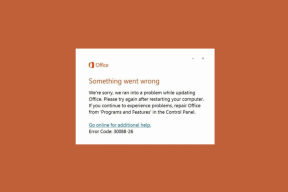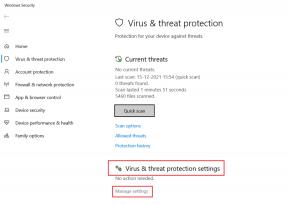Sådan tørrer du Android-telefonen sikkert, før du sælger den
Miscellanea / / November 29, 2021
Så du køber en ny Android-telefon. Det er fantastisk. Tillykke. Men hvad skal du nu med den gamle? Sælg det sandsynligvis. Eller overdrag det til et familiemedlem eller en ven. Uanset hvad, bliver du nødt til at sikre dig ingen persondata foretager overgangen. Du skal tørre telefonen og tørre den af. Det sidste, du ønsker, er, at din tante snubler over dine ikke-så-egnede-til-arbejde-selfies og hemmelige e-mail-udvekslinger eller tekstbeskeder.

Men før vi begynder at tørre telefonen, skal vi gøre noget andet - oprette en sikkerhedskopi. Så viser jeg dig de to måder at tørre din telefon på – den nemme måde og den sikre måde.
Back the Hell Up
Du ønsker ikke at miste dine vigtige kontakter og SMS, når du flytter til en ny telefon. Det bedste du kan gøre er at gå til Indstillinger > Sikkerhedskopiering og nulstilling og sørg for Sikkerhedskopier mine data er tjekket.


Du kan også sikkerhedskopiere apps, så du ikke behøver at downloade dem igen på din nye telefon. Du kan gøre det selvom du ikke er rootet ved at bruge Helium.

Det er også tilrådeligt at sikkerhedskopiere SMS og kontakter ved hjælp af en app som SMS Backup+ eller få alt hvad du kan ved hjælp af SyncDroid og send dataene til Dropbox eller din e-mail.
Sikkerhedskopiering af SD-kort og personlige data
Hvis du ikke bruger en automatisk backup løsning til kamera uploads som Dropbox eller Google+, du burde være.


Men der er andre måder at sikkerhedskopiere dine billeder og andre medier, du har gemt på din Android-telefons SD-kort eller interne hukommelse.
Tilslut blot din telefon til din pc/Mac og kopier alle mapperne, hvor dine kamerafotos, musik og film er gemt (dette vil være mapper som DCIM, Musik osv.).
Den nemme måde: Tør SD-kort og nulstil telefonen
Alle Android-telefoner har en indbygget nulstillingsfunktion. Det er måske ikke det samme sted for hver telefon, men du finder det i Indstillinger.
Hvad dette gør er, at det tørrer din enhed fuldstændigt. Du bliver logget ud af alle konti, alle dine apps og personlige data vil blive slettet. Den interne hukommelse vil blive slettet.
Men problemet er, at det er kendt for ikke at virke hele tiden. Ja, dataene vil blive slettet, og en normal person vil ikke være i stand til at gendanne dem. Men i hænderne på en nørd, bevæbnet med noget frit tilgængeligt genoprettelsessoftware, kan han/hun muligvis gendanne data som SMS og fotos. Forskere hos Avast fandt ud af, at det var muligt at inddrive mere end det.


Men det er selvfølgelig ikke for alle. Hvis du er paranoid over ikke at udsætte dine data for nogen under evt omstændigheder, spring til næste afsnit. Eller fortsæt med at læse.
Hvis din telefon har et SD-kort, skal du gå til Indstillinger -> Opbevaring -> Afmonter SD-kort og tryk derefter på Formater SD-kort.
Gå nu til for faktisk at tørre hele telefonen Indstillinger -> Sikkerhedskopiering og nulstilling og under Personlig data du vil se en indstilling kaldet Nulstille indstillinger.

Læs den næste skærm, og tryk derefter på Nulstil telefonen.
Telefonen genstarter nu, og sletning og nulstilling vil starte. Om et par minutter vil du se Android-opsætningsskærmen. Det betyder, at du er færdig.
Den sikre vej: Der er ingen vej tilbage
Vi har fortalt dig tidog igen, at den bedste måde at beskytte data på er at kryptere det. Jeg har også vist dig hvordan krypter hele dit Android-lager og hvorfor du måske vil gøre det.

I dag vil vi gøre det samme af en lidt anden grund. Når du krypterer din telefon, tilføjer du et ekstra sikkerhedslag til alle dine filer. Uden en nøgle, ingen kan komme til disse data.
Ikke engang hvis personen forsøger at nulstille din telefon til fabriksindstillinger. Dette betyder, at en fabriksnulstilling efter kryptering af hele din telefon resulterer i en meget lavere chance for, at nogen kan gendanne dine data. Ja, det vil tage tid (ca. en time at kryptere hele telefonen), men den ekstra sikkerhed er det værd.


Gå til Indstillinger -> Sikkerhed -> Krypter telefonen. Du får en skærm, der forklarer, hvad du er ved at gøre. Trykke på Krypter telefonen for at starte processen.

Når det er gjort, skal du gå til trin ovenfor og følge processen for at tørre enheden.
For den uber paranoide: Hvis du stadig ikke er sikker på dette, skal du starte telefonen igen og indlæse den med nogle falske data. Igen, krypter telefonen og tør den. Du kan endda gøre dette flere gange. Chancen for, at nogen graver dybere og finder dine originale data, er nu næsten ikke-eksisterende.
Hvad gør du med gamle telefoner?
Sælger du bare din gamle telefon? Gør det en forskel, når du køber det næste flagskib? Eller giver du det bare til nogen? Eller genbruge det måske? Del med os i kommentarerne nedenfor.